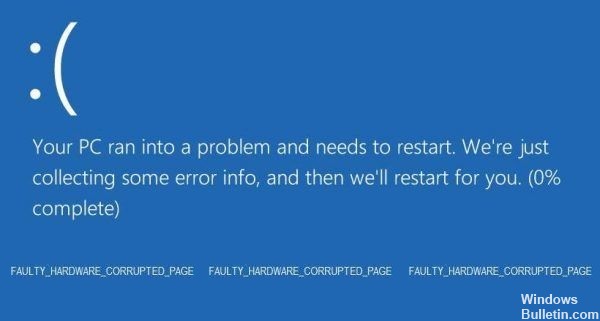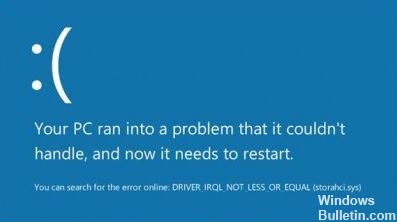Come risolvere "Eccezione imprevista del negozio" su PC Windows

Gli utenti segnalano di aver riscontrato l'errore UNEXPECTED_STORE_EXCEPTION sulla schermata blu della morte (BSOD) dopo l'aggiornamento dell'anniversario, il che è piuttosto fastidioso. L'aggiornamento dovrebbe risolvere i problemi di Windows, non crearne di nuovi. Il motivo principale dell'errore BSOD "Eccezione imprevista del negozio” sembra essere il tuo programma antivirus, ma ci sono altri motivi, ma sembra essere un problema comune a molti utenti.
Qual è la causa dell'esclusione imprevista della memoria?

- Errore di ripristino dell'immagine
- Nessun errore del dispositivo avviabile.
- BSOD (schermata blu della morte)
- Problema con Windows Surface Pro
- Problema di errore sul tuo PC Windows
Come risolvere l'errore "Eccezione imprevista del negozio"?

Avvia il controllo file di sistema
- Premi il tasto Windows + X.
- Fare clic su Prompt dei comandi (amministratore).
- Quando si apre, digita sfc / scannow e premi Invio.
Questo avvierà la scansione. Al termine, verrà visualizzato un messaggio. Potrebbe dire "Nessuna violazione dell'integrità rilevata", il che significa che va tutto bene.







 = & 0 = &
= & 0 = &